Se till att din innehållsdekrypteringskomponent är uppdaterad
- För att åtgärda felkoden A19 på Stan, starta din enhet i säkert läge eller prova inkognitoläget i din webbläsare.
- Återställ också din streamingenhet och din router och försök igen.
- För dessa och fler tips om hur du kringgår detta fel, fortsätt att läsa den här artikeln.

En felkod kallad A19 med Tyvärr kan vi inte spela upp videon. Var god försök igen meddelande kan visas när du försöker titta på en video på Stan.
Och eftersom Stan är kompatibel med flera enheter kan du byta från den ena till den andra. Ändå kom vi på sätt att hantera detta problem som du kommer att se nedan.
- Hur fixar jag felkod A19 på Stan?
- 1. Ta bort Stan-appens cache
- 2. Återupprätta din anslutning till Stan
- 3. Återaktivera Widevine-komponenten
- 4. Justera ljudinställningar
- 5. Installera om appen
Hur fixar jag felkod A19 på Stan?
Börja med följande grundläggande lösningar först:
- Kontrollera att det inte är ett fall av en skyddat licensfel med innehållet du försöker streama.
- Starta om din router, logga ut och logga sedan in på ditt Stan-konto igen.
- Starta om enheten i felsäkert läge eller gå till inkognitoläge i din webbläsare och kontrollera om felet kvarstår.
1. Ta bort Stan-appens cache
1.1 Android/Smart TV
- På din TV, hitta din inställningar.

- Gå till Appar.
- Hitta Stan appen och klicka på den.
- Rulla ned och välj Radera data och Rensa cache.
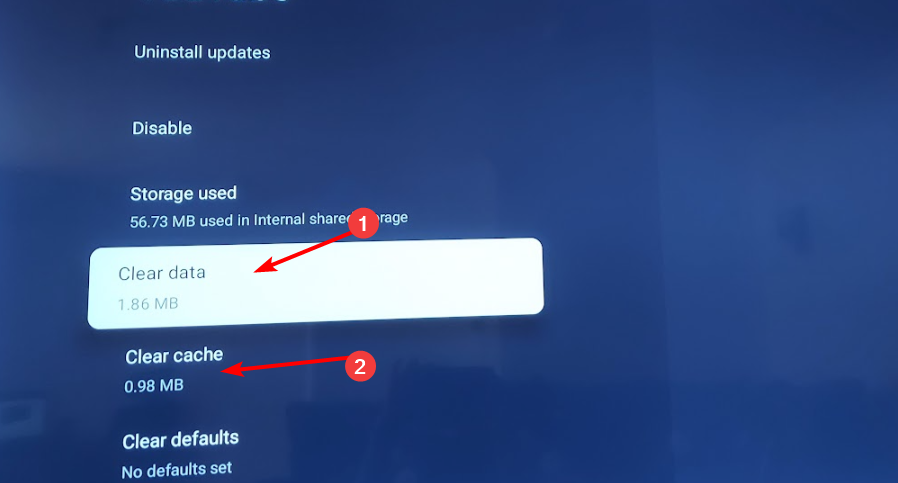
1.2 Android-telefon/surfplatta
Hur testar, granskar och betygsätter vi?
Vi har arbetat under de senaste 6 månaderna med att bygga ett nytt granskningssystem för hur vi producerar innehåll. Genom att använda det har vi sedan gjort om de flesta av våra artiklar för att ge faktisk praktisk expertis på guiderna vi gjorde.
För mer information kan du läsa hur vi testar, granskar och betygsätter på WindowsReport.
- Tryck på inställningar på din telefon.
- Klicka sedan på Appar.

- Hitta Stan app och tryck på den.
- Rulla ned och välj Lagring.

- Knacka på Radera data och Rensa cache, försök sedan igen.

1.3 Webbläsare
- För det här steget kommer vi att använda webbläsaren Chrome.
- Starta webbläsaren Chrome och klicka på de tre vertikala ellipserna i det övre högra hörnet.
- Välj inställningar.

- Klicka på Sekretess och säkerhet, välj sedan Rensa surfhistoriken.

- Kolla upp Cookies och annan webbplatsdata och cachade bilder och filer, tryck sedan Radera data.

1.4 Xbox
- tryck på Xbox-knapp på din konsol.
- Välj inställningar.

- Klicka på Enhet och anslutningar till vänster.

- Välj Blu Ray.

- Välj Bestående lagring.

- Välja Rensa beständig lagring.

2. Återupprätta din anslutning till Stan
2.1 På din TV
- Ta ut batterierna ur fjärrkontrollen, tryck och håll ned kraft knappen i några sekunder och släpp sedan.

- Tryck nu på varje knapp på fjärrkontrollen minst en gång medan batterierna är slut. Detta hjälper till att rensa kvarvarande kraft.
- Sätt i batteriet i fjärrkontrollen.
- Koppla sedan ur TV: n från eluttaget och tryck och håll ner TV: ns strömknapp i några sekunder.
- Vänta i en minut efter att du har gjort detta, anslut TV: n igen till strömkällan och sätt på den.
2.2 På din Xbox-konsol
- På din handkontroll trycker du på Xbox och klicka på menyn Systemet fliken för att öppna inställningar.
- Välj Systemet, klicka sedan på Konsol info.

- Klicka på Återställ konsolen.

- Välja Återställ och behåll mina spel och apps.

2.3 På din PS4/5
- Från PS5 Hemskärm lokalisera och välj inställningar.

- Gå sedan till Systemet och välj Tillbehör.

- Välj här Allmän och Bluetooth-tillbehör.

- Under rubriken Registrerade tillbehör leta upp och välj din kontroller.
- Välj från menyn Radera.

- När du uppmanas att glömma enheten väljer du OK.
- Efter det, para ihop din handkontroll igen.
3. Återaktivera Widevine-komponenten
- Öppna din Chrome-webbläsare, öppna en ny flik och ange följande adress:
chrome://components/ - Lokalisera Widevine Content Decryption Module Klicka sedan Sök efter uppdateringar och vänta på att komponenten ska uppdateras.
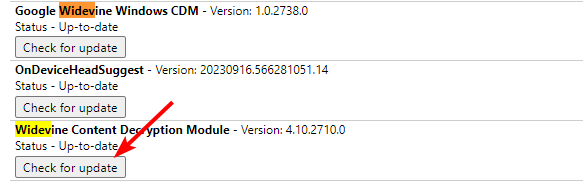
- Lansera Google Chrome, klicka på tre punkter för att öppna Meny, och gå till inställningar.

- Expandera Avancerad fliken och klicka sedan på Systemet.
- Slå på Använd hårdvaruacceleration när det är tillgängligt, klicka sedan på Starta om länk för att starta om webbläsaren.

Widevine Content Decryption Module (Widevine CDM) är en programvara som tillåter uppspelning av krypterat premiumvideoinnehåll på webbläsare, mobila enheter och set-top-boxar.
Det är allmänt antaget av innehållsägare och tjänsteleverantörer så om felkoden A19 är bestående på Stan kan programvaran vara inaktiverad eller föråldrad.
Om du använder andra webbläsare, se till att du aktiverar den här funktionen också. Stegen kan variera något men de här från Chrome ger dig en ungefärlig uppfattning om hur du ska gå tillväga. För Windows-användare, se också till att kontrollera om Widevinecdm.dll saknas eller är skadad innan du försöker igen.
- Jio Error 7050: Hur man åtgärdar det
- Hur man åtgärdar fel 1 på Jio Cinema
- Felkod 465 CBS: 8 sätt att fixa det
- Löst: Fel vid validering av inloggningsuppgifter i ChatGPT
4. Justera ljudinställningar
På ditt Stan-konto klickar du på din profil och går sedan till Enhetsinställningar>Spela stereoljud som standard och aktivera det här alternativet. När du tittar på videor online kommer du att märka att vissa videor spelas upp utan problem medan andra är hackiga eller slutar spela helt.
Detta beror på att varje video har sina egna kodningsspecifikationer. Om felkoden A19 på Stan orsakas av att din enhet inte kan upptäcka rätt codec, byter du till stereomix kan hjälpa till att lösa det här problemet eftersom det är allmänt accepterat och inte kräver ytterligare programvara eller hårdvara.
5. Installera om appen
- Öppna på din TV inställningar, och gå till Ansökningar.
- Gå ner och välj Hantera installerade applikationer.

- Välja Stan från listan.
- Scrolla ner till botten och välj Avinstallera.

- Till sist, välj Bekräfta för att starta avinstallationen.
- När du är klar, installera om Stan app från den dedikerade appbutiken och kontrollera om felkoden A19 har försvunnit.
Till sist, kontakta Stans supportteam om du fortfarande får felkoden A19 och du har försökt andra webbläsare att titta på Stan-innehåll från. Det kan vara ett isolerat problem med ditt konto som de kommer att kunna bekräfta på sin sida och erbjuda lösningar.
Du kan också ha nytta av strömmande programvara som kommer att göra din upplevelse till en vind, särskilt om du ofta stöter på många strömningsfel.
Vi är alltid öppna för att höra mer om hur våra läsare kunde lösa dessa problem, så om du har en i rockärmen, tveka inte att dela den med oss i kommentarsavsnittet nedan.


